怎么录制网页动画 通过录制动画制作Gif方法
1、针对网页中出现的精美的Flash动画或视频动画,如果想对其进行下载,就可以借助相关屏幕录制工具来实现。如图所示:
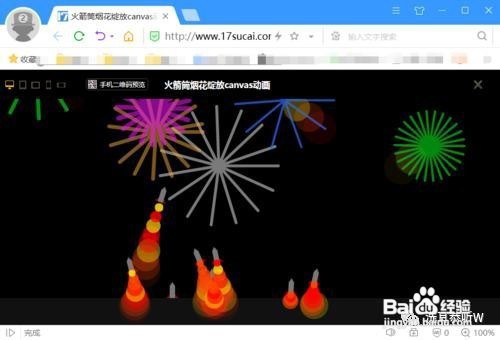
2、如图所示,通过百度搜索下载如图所示的Gik制作工具。如果想录制页面中的动画,我们可以借助如图所示的Gif制作工具来实现。如图所示,点击“启用屏幕录制”按钮。
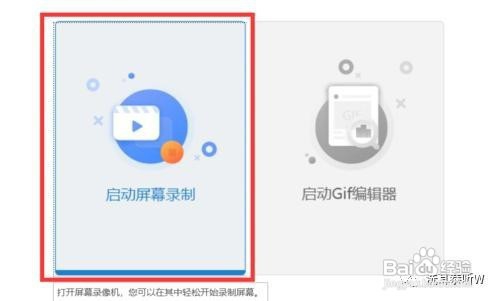
3、待打开程序主界面后,按提示开始启用屏幕录制工具后,将录制工具的录制区域与页面动画大小调整一致,点击“开始录制”按钮。
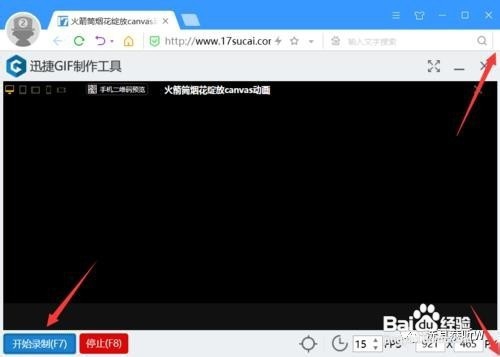
4、然后就可以正式进行动画的录制操作了。如图所示,我们可以开始以互动方式查看动画了,此时所做的操作将自动进行录制,最后点击“停止”按钮即可完成动画的录制操作。

5、最后查看效果:对于已经实现了屏幕的录制操作后,接下来需要做的就是进入如图所示的Gif动画编辑界面,在此可以直接将无关帧进行删除掉。

6、对于Gif动画的编辑我们可以按图示进行操作,在此需要说明一点,为了减少所录制的动画的大小,我们还可以直接对帧进行删除操作。如图所示,可以设置“系数”和“间隔”实现批量删除操作
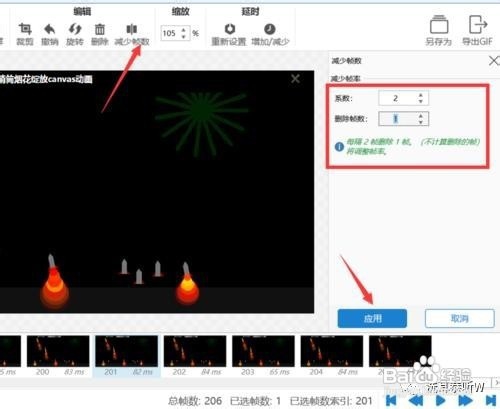
7、当然我们还可以更近一步对其进行操作。如图所示,当设计完成后,我们就可以将所制作的Gif输出进行保存了。如图所示,设置为Gif格式输出进行保存即可。
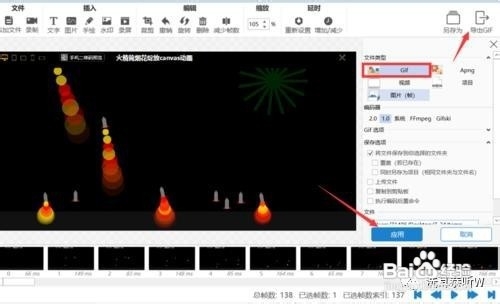
声明:本网站引用、摘录或转载内容仅供网站访问者交流或参考,不代表本站立场,如存在版权或非法内容,请联系站长删除,联系邮箱:site.kefu@qq.com。
阅读量:68
阅读量:91
阅读量:188
阅读量:95
阅读量:64